
时间:2020-07-31 01:26:03 来源:www.win10xitong.com 作者:win10
我们在工作中都会经常使用电脑系统,但是有时候会出现一些问题,比如这个win10系统下Cortana搜索时出现卡顿的情况,如果是新手遇到这个情况的话不太容易解决,会走很多弯路。我们可以尝试着自己来处理win10系统下Cortana搜索时出现卡顿的问题,我们只需要参考这个操作方法:1、卸载设备中的第三方安全软件和系统优化软件;2、按 “Windows 徽标键+R”,运行 “msconfig”,点击 服务>隐藏所有 Microsoft 服务>全部禁用就简简单单的解决了。win10系统下Cortana搜索时出现卡顿该怎么办我们下面一起来看看它的修复步骤。
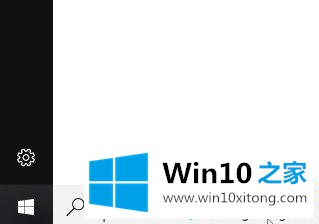
1、卸载设备中的第三方安全软件和系统优化软件;
2、按 “Windows 徽标键+R”,运行 “msconfig”,点击 服务>隐藏所有 Microsoft 服务>全部禁用;
3、点击 启动>打开任务管理器,将所有启动项都禁用;
4、使用以下命令尝试对您的系统执行修复操作,按 “Windows 徽标键+X”,启动 “Windows PowerShell(管理员)”,输入以下命令:
Dism /Online /Cleanup-Image /ScanHealth
这条命令将扫描全部系统文件并和官方系统文件对比,扫描计算机中的不一致情况。
Dism /Online /Cleanup-Image /CheckHealth
这条命令必须在前一条命令执行完以后,发现系统文件有损坏时使用。
DISM /Online /Cleanup-image /RestoreHealth
这条命令是把那些不同的系统文件还原成官方系统源文件。
5、无论前三条命令是否可用,完成后重启,再键入以下命令:sfc /SCANNOW
6、如果前两种方法均无效,那么此问题可能是 Windows 的 bug 引起的,可以尝试将 Windows 版本更新至 1809 版本,可能会解决这一问题。
上述给大家介绍的便是win10系统下Cortana搜索时出现卡顿的详细解决方法,希望以上教程内容可以帮助到大家。
最后给大家总结一下,今天的内容就是win10系统下Cortana搜索时出现卡顿的修复步骤,我们非常感谢大家对我们网站的支持,谢谢。